Netflix 有 各种错误代码 来处理不同类型的问题。 UI-800-2 错误代码不是 PC 错误 - 它仅出现在智能电视和其他流媒体设备(如 Firestick)中。
与所有 Netflix 错误代码一样,它会中断您的观看体验,拒绝播放任何内容。那么 UI-800-2 Netflix 错误是什么?你如何解决它?这是概述。
为什么会出现UI-800-2错误?
找出 Netflix 上出现特定错误代码的原因可能很棘手。有多种因素可能会出现问题,从互联网连接不良到缓存文件损坏。例如,UI-800-2 错误代码与 Netflix 应用数据问题 相关。
这意味着您必须清除数据才能使 Netflix 应用程序再次运行。这通常涉及重新启动或重新登录。硬件故障不会产生这样的错误代码,因此您的设备不会面临风险。
哪些设备受到 Netflix 代码 UI-800-2 的影响?
电视和流媒体设备会生成 UI-800-2 Netflix 错误代码。其中包括 亚马逊 Fire TV 棒、Apple TV 、Roku 设备和 Chromecast,以及 Xbox 甚至蓝光播放器等游戏机。

所有电视品牌都会显示此错误代码,无论是 Vizio 智能电视、索尼智能电视、LG 智能电视还是三星智能电视。幸运的是,PC 不会出现此错误,尽管它们还有很多其他 Netflix 错误代码需要担心。
修复 1:重新启动设备
UI-800 错误代码 通常只需要您刷新设备。重新启动 LG 电视或三星电视通常足以解决该问题。请记住关闭所有连接的流媒体设备,因为问题可能就在那里。
此外,请记住,仅按遥控器上的电源关闭按钮实际上并不能关闭大多数电视。您需要拔掉电视和机顶盒(如果您使用的话)的电源线。等待几分钟,然后再次插入电缆。
一些指南还会建议按住电源按钮几秒钟来给电视放电,但这不是必需的。
修复 2:退出 Netflix
接下来要尝试的是退出 Netflix。执行此操作将擦除应用程序缓存,从而使应用程序在您再次登录时能够干净启动。.
在大多数智能电视和流媒体设备中,退出选项位于获取帮助或设置中。注销是暂时的,因此您也不必担心失去订阅 – 只需重新登录应用程序即可。

如果您找不到该选项,可以随时使用以下代码:按上、上、下、下、左、右、左、右、上、上、上、上在您的遥控器上。这将显示停用屏幕,允许您退出 Netflix 帐户。有些人可能会认为这是用于在 NES 游戏中作弊的 Konami 代码的变体,但遗憾的是它不会在 Netflix 中为您提供任何能力。
修复 3:重新安装 Netflix
如果退出 Netflix 不起作用,您可能需要卸载并重新安装整个应用程序。这将重置 Netflix 并修复设备上所有丢失的文件,同时彻底清理所有残留数据。
请注意,并非所有设备都可以选择此选项。如果 Netflix 默认安装(通常如此),则卸载它可能需要 Android 调试桥 (ADB)。
在这种情况下,请跳过此方法,因为对于像这样的小错误,无需使用 ADB。只需将设备恢复出厂设置即可有效刷新应用程序。
修复 4:重新启动互联网
对于像 Netflix 这样的视频流服务,不间断的互联网连接是必须的。如果没有互联网,视频将直接拒绝播放,但当应用仍在运行时,显示连接问题的错误消息 会很奇怪。

您应该重新启动家庭网络,而不是仅仅断开并重新连接 Wi-Fi。在再次启动之前,请将其拔掉一段时间,并在可能的情况下检查其他设备的互联网连接。
路由器重新启动并运行后立即打开电视,确保互联网连接顺畅。
修复 5:恢复出厂设置
这是核心选项,因此只有在其他方法不起作用时才使用它。恢复出厂设置会将流媒体设备恢复到默认状态,并删除其内存上的所有第三方应用程序和数据。
虽然这一步骤非常彻底,但它修复了所有软件问题,包括 UI-800-2 Netflix 错误。您必须登录您最喜欢的应用程序(并重新安装丢失的应用程序),因此这可能是一个耗时的修复过程。.
请记住,恢复出厂设置不会回滚固件升级,因此如果问题仍然存在,您需要联系设备制造商。
修复 Netflix UI-800-2 错误代码的最佳方法是什么?
UI-800-2错误代码通常是由错误的缓存数据引起的。这意味着解决问题的最简单方法是刷新设备。
您可以通过重新启动电视、退出 Netflix 来完成此操作,或者更好的是,两者都执行。在大多数情况下,这足以使错误屏幕消失。但在极少数情况下,当这不起作用时,您必须走得更远。
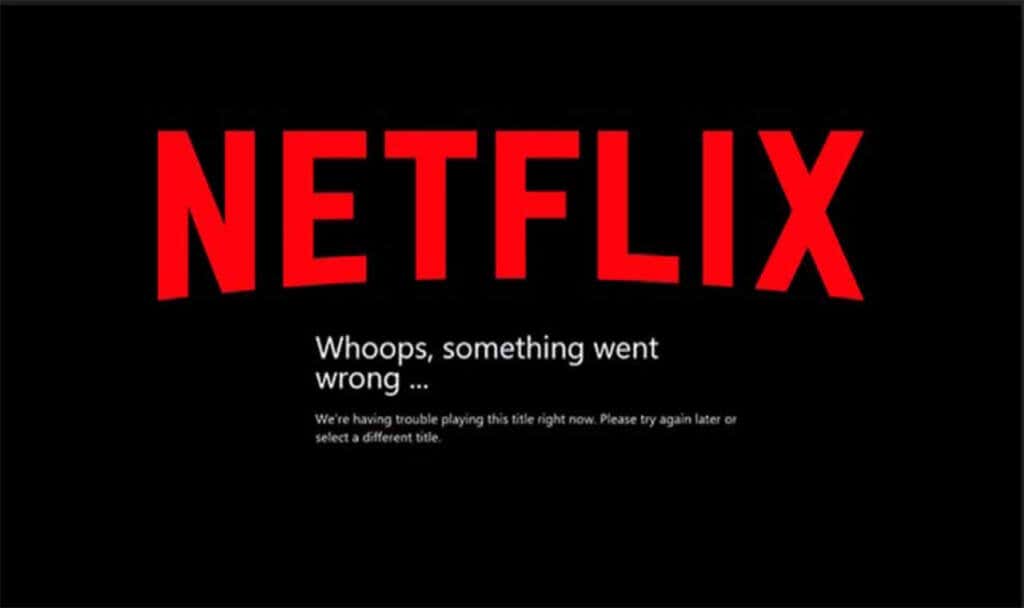
首先在您的流媒体设备上重新安装 Netflix 并重新启动 Wi-Fi 路由器。如果即使这样也无法解决问题,您就别无选择,只能将设备恢复出厂设置。这将解决所有软件问题,但也会清除设备上所有已安装的应用程序和其他数据。
如果没有别的办法 ,请随时联系 Netflix。他们提供响应迅速的客户服务,可帮助您解决与其应用程序相关的大多数问题。
.